
Satura rādītājs:
- Autors Lynn Donovan [email protected].
- Public 2023-12-15 23:50.
- Pēdējoreiz modificēts 2025-01-22 17:33.
- In Hiper - V Pārvaldnieks, atlasiet virtuālā iekārta ka vēlaties klons (var būt darba vai izslēgtā stāvoklī).
- Ar peles labo pogu noklikšķiniet uz virtuālā iekārta un atlasiet Eksportēt.
- Norādiet vietu, kur vēlaties saglabāt eksportēto VM .
- Kad esat pabeidzis, noklikšķiniet uz Eksportēt.
- Izvēlētais virtuālā iekārta tiks saglabāts jūsu norādītajā vietā.
Tad kā klonēt Hyper V virtuālo mašīnu?
Ja ar peles labo pogu noklikšķiniet uz esošās virtuālās mašīnas Hyper-V pārvaldnieka konsolē, jūs neatradīsit nevienu klonēšanas iespēju:
- Esošā attēla konteksta izvēlnes noklusējuma opcijas.
- Ar peles labo pogu noklikšķiniet uz esošā attēla un atlasiet eksportēt.
- Norādiet vietu, kur saglabāt virtuālo mašīnu.
- Hyper-v konsolē atlasiet importēšanas virtuālās mašīnas opciju.
Turklāt, kā pārvietot Hyper V virtuālo mašīnu uz citu Hyper V serveri? Izmantojiet Hyper-V Manager, lai pārvietotu darbojošos virtuālo mašīnu
- Atveriet Hyper-V pārvaldnieku.
- Navigācijas rūtī atlasiet vienu no serveriem.
- Rūtī Virtuālās mašīnas ar peles labo pogu noklikšķiniet uz virtuālās mašīnas un pēc tam noklikšķiniet uz Pārvietot.
- Izmantojiet vedņa lapas, lai izvēlētos pārvietošanas veidu, galamērķa serveri un opcijas.
Turklāt, kā kopēt virtuālo mašīnu?
Lai kopētu virtuālo mašīnu:
- Izslēdziet savu virtuālo mašīnu.
- Atlasiet mapi, kurā tiek glabāta virtuālā mašīna, un nospiediet Ctrl+c.
- Atlasiet vietu, kur vēlaties kopēt virtuālo mašīnu.
- Nospiediet Ctrl+v.
- Ieslēdziet kopēto virtuālo mašīnu.
Vai varat eksportēt virtuālo mašīnu, kamēr tā darbojas?
Kad jūs eksportējat a darbojas VM operētājsistēmā WindowsServer 2016 tu Tā kopija būs saglabātā stāvoklī. Ja jūs vēlaties lietojumprogrammas konsekventu kopiju, vispirms izveidojiet ražošanas kontrolpunktu un eksportēt ka viens . Tātad tur tu aiziet. Iezīme uz tiešraide eksportēt a darbojas virtuālā mašīna bija šeit agrāk un joprojām ir.
Ieteicams:
Kāda ir atšķirība starp virtuālo funkciju un tīri virtuālo funkciju C++?

Galvenā atšķirība starp “virtuālo funkciju” un “tīri virtuālo funkciju” ir tāda, ka “virtuālās funkcijas” definīcija ir pamata klasē, un arī mantotās atvasinātās klases to definē no jauna. Tīrai virtuālajai funkcijai nav definīcijas bāzes klasē, un visām mantotajām atvasinātajām klasēm tā ir jādefinē no jauna
Kā importēt virtuālo mašīnu Azure?

1. darbība: pārbaudiet krātuvē izveidoto konteineru. 2. darbība. Instalējiet Azure-Powershell. 3. darbība. Augšupielādējiet. 4. darbība. Izrakstīšanās ir augšupielādēta. 5. darbība: izveidojiet disku no VHD. 6. darbība. Izveidojiet jaunu virtuālo mašīnu, izmantojot no galerijas metodi. 7. darbība: izveidojiet savienojumu ar Windows Azure virtuālo mašīnu
Kāds ir maksimālais virtuālo mašīnu skaits mākoņpakalpojumā?
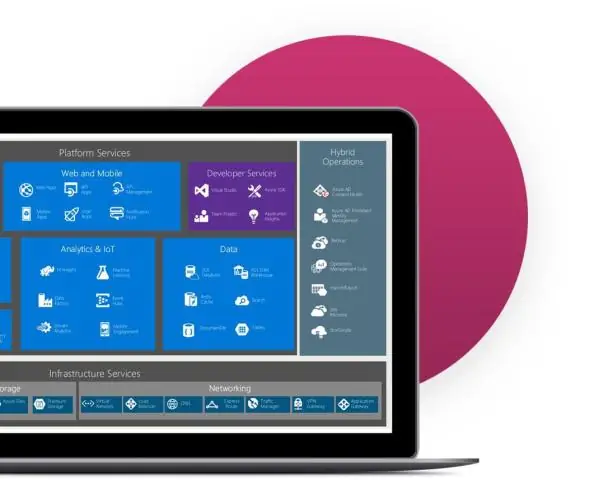
Maksimālais virtuālo mašīnu skaits, ko mākoņpakalpojumā var ietvert, ir 50
Kā izvietot virtuālo mašīnu AWS?

Koda izvietošana virtuālajā mašīnā 1. darbība: izveidojiet atslēgu pāri. 2. darbība: ievadiet CodeDeploy konsoli. 3. darbība: palaidiet virtuālo mašīnu. 4. darbība: nosauciet savu pieteikumu un pārskatiet savu pieteikumu. 5. darbība. Izveidojiet izvietošanas grupu. 6. darbība. Izveidojiet pakalpojuma lomu. 7. darbība. Izvietojiet savu lietojumprogrammu. 8. darbība. Iztīriet gadījumus
Kā pārvietot virtuālo mašīnu no klastera uz Hyper V?

1. darbība: noņemiet lomu. Atveriet kļūmjpārlēces klastera pārvaldnieku un noņemiet virtuālās mašīnas lomu virtuālajai mašīnai, kuru vēlaties pārvietot. 2. darbība: pārvietojiet Hyper-V pārvaldnieku. 3. darbība: atlasiet pārvietošanas veidu. 4. darbība: galamērķa servera nosaukums. 5. darbība: ko pārvietot. 6. darbība: izvēlieties mapi un pārvietojiet. 7. darbība: tīkla pārbaude. 8. darbība. Pabeigšana
